Zoom není jedinou platformou pro videokonference, která svým uživatelům umožňuje sdílet svou obrazovku. Pokud vás měnící se okolnosti nutí náhle používat tuto funkci, Skype vám pomůže.
Nebojte se, pokud si s technologiemi příliš nerozumíte, sdílení displeje s někým je jednodušší, než se zdá. Následující návod je vhodný pro začátečníky, takže máte o starost méně.
Jak sdílet svou obrazovku na Skype
Zahajte Skype hovor tak, jak to obvykle děláte, klepnutím na ikonu telefonu v pravém horním rohu kontaktu. Po zahájení hovoru vyberte Sdílet obrazovku ikona, která bude mít dvojitý čtverec (mělo by to být na skrytém panelu nástrojů).
Pokud na svém počítači používáte Skype zařízení Android, možnost Sdílet obrazovku bude na vpravo dole na displeji.
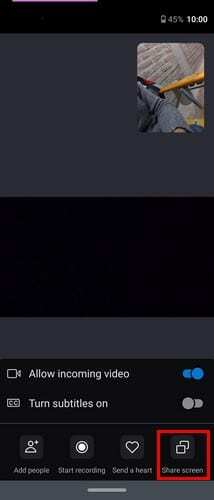
Pokud pro vás tento krok nefungoval, klikněte na tři tečky (více možností), které budou na panelu nástrojů. Když se zobrazí vyskakovací nabídka, vyberte možnost Sdílet obrazovku.
Neznepokojujte se, pokud obrazovka hovoru zmizí a nahradí ji obrazovka sdílení. Pokud máte více než jednu obrazovku, budete muset kliknout na obrazovku, kterou chcete sdílet, a kliknout na možnost Zahájit sdílení.
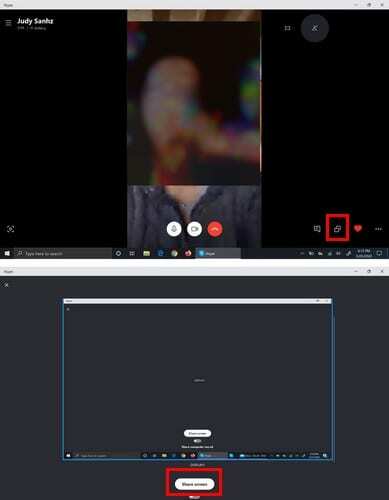
Jak poznáte, že jste začali sdílet svou obrazovku? Kolem obrazovky, na kterou jste předtím klikli, uvidíte červený rámeček. Pokud chcete sdílet další ze svých obrazovek, přejděte na:
- Možnosti sdílení obrazovek nebo Další možnosti
- Přepnout obrazovku nebo okno (umístěné v rozbalovací nabídce)
Po dokončení sdílení obrazovky klikněte na možnost dvojité obrazovky a vyberte možnost Zastavit sdílení. Pokud stále vidíte panel Nedávné chaty, klikněte na tři tečky a vyberte možnost Zastavit sdílení.
Závěr
Jak vidíte, sdílení obrazovky na Skype pro Windows a Android je snadné. Minimálně pokud jde o sdílení obrazovky, Zoom není pro Skype konkurencí. Jak často musíte svou obrazovku sdílet s ostatními? Podělte se o své myšlenky v komentářích níže.